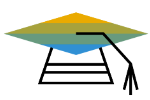Báo giá hàng bán (Sales Quotation)
I. Giới thiệu chung
Tài liệu báo giá bán hàng thường được tạo dưới dạng một đề nghị hoặc đề xuất và được gửi cho khách hàng (Customer) hoặc khách hàng tiềm năng (Lead).
Báo giá bán hàng được hiển thị trong SAP Business One không phải là tài liệu ràng buộc về mặt pháp lý. Nó thường chỉ được sử dụng cho mục đích cung cấp thông tin và có thể là mắt xích đầu tiên trong chuỗi quy trình bán hàng.
Việc nhập báo giá không làm thay đổi số lượng hoặc giá trị trong kết toán và quản lý hàng tồn kho.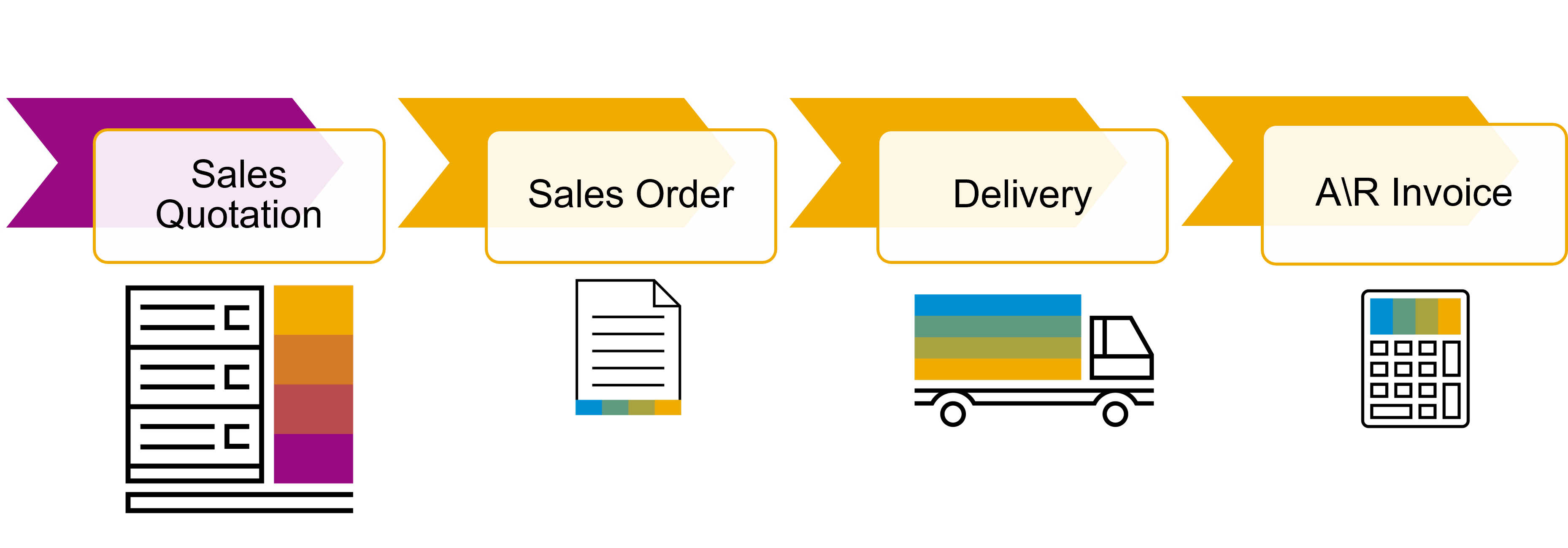
Báo giá có thể là giao dịch mở đầu quy trình bán hàng trên SAP B1
II. Tạo mới Sales Quotation
Vào Main Menu> Chọn Sales-A/R> chọn Sales Quotation
II.1- Dữ liệu trên header
-
- Customer: chọn mã khách hàng từ danh mục BP Master Data
- Contact Person: người đại diện sẽ tự động hiển thị theo mã khách hàng nếu đã có lưu trước đó. Nếu không, chọn Add new và nhập thêm Contact Person.
- Currency: chọn đơn vị tiền tệ phù hợp, nếu khách hàng đã được thiết lập All currencies.
- Posting date: ngày giao dịch. Mặc định đang lấy ngày làm giao dịch.
- Valid until: ngày hết hiệu lực của báo gía
- Document date: ngày chứng từ báo giá nếu có khác với ngày Posting Date. Mặc định đang lấy ngày làm giao dịch.
II.2- Nhập dữ liệu trên Tab Contents
Chọn loại Item/Service (hàng hóa/dịch vụ). Lưới dữ liệu sẽ thay đổi tùy vào lựa chọn ở trên.
Ví dụ chọn loại Item, lưới dữ liệu sẽ hiển thị danh mục hàng hóa, số lượng, thuế bán và đơn giá chào bán. Ngoài ra còn có các thông tin khác về Discount, số lượng hàng còn trong kho…. Dùng Form Settings để chọn hiển thị các cột cho bảng nội dung này.
-
- Sales Employee: mã nhân viên bán hàng
- Total before discount: tổng giá trị trước giảm giá
- Discount: % giảm giá trên tổng đơn hàng
- Tax: Tổng giá trị thuế
- Total: tổng giá trị đơn hàng
- Remarks: Ghi chú
II.3- Nhập dữ liệu trên Tab Logistics
Ghi nhận dữ liệu liên quan đến địa chỉ giao hàng (Ship-to) và xuất hóa đơn (Bill-to), tự động hiển thị theo dữ liệu đã ghi nhận trên BP master data
II.4- Nhập dữ liệu trên Tab Accounting
-
- Journal Remarks: ghi chú cho phiếu hạch toán (Journal entry)
- Hình thức thanh toán (Payment Terms), nếu có tại thời điểm báo giá.
II.5- Video hướng dẫn
Click vào đường link để xem video.